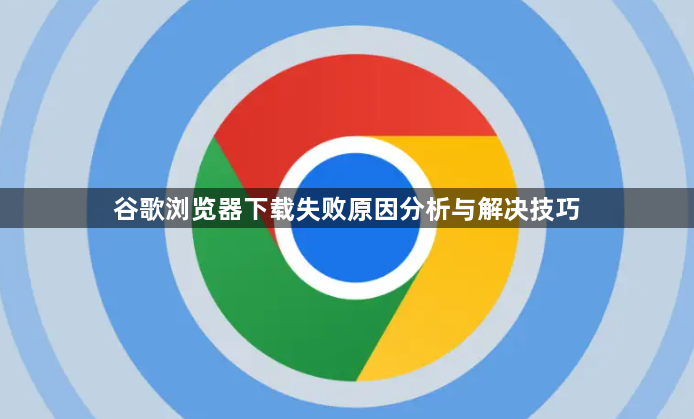
原因分析:
1. 网络连接问题:
- 检查你的网络连接是否稳定。尝试连接到其他设备或使用有线连接。
- 重启路由器或调制解调器。
2. dns问题:
- 如果你使用的是公共dns服务器,如8.8.8.8或8.8.4.4,它们有时会因为维护或其他原因导致服务不稳定。可以尝试更换为其他dns,如cloudflare、opendns等。
3. 浏览器缓存问题:
- 清除浏览器缓存和cookies。在谷歌浏览器的菜单中选择“更多工具” -> “清除浏览数据”,然后选择“清除cookies”和“清除缓存”。
4. 网站问题:
- 访问的网站可能存在问题,或者该网站的下载链接失效。尝试访问其他网站看是否可以正常下载。
5. 防火墙或安全软件阻止:
- 某些防火墙或安全软件可能会阻止下载,尤其是那些设置为禁止下载的程序。检查你的防火墙设置,确保允许下载。
6. 操作系统限制:
- 在某些操作系统中,可能由于系统设置或安全策略限制了下载功能。检查操作系统的网络设置,确保没有阻止下载的选项。
7. 文件损坏或不完整:
- 下载的文件可能已经损坏或不是完整的。尝试重新下载或从其他可靠的来源获取文件。
解决技巧:
1. 切换dns:
- 打开谷歌浏览器的“设置” -> “高级” -> “网络设置” -> “首选dns”,更改为其他dns服务器,如cloudflare、opendns等。
2. 清理浏览器缓存和cookies:
- 通过浏览器菜单找到“设置” -> “清除浏览数据” -> “清除缓存和cookies”来清理。
3. 禁用防火墙或安全软件:
- 如果怀疑是防火墙或安全软件的问题,尝试暂时禁用它们,看看是否能解决问题。
4. 检查操作系统设置:
- 在操作系统的控制面板或设置中检查是否有任何限制下载的设置。
5. 使用其他下载工具:
- 如果你经常需要下载文件,可以考虑使用第三方下载工具,如迅雷、idm等,这些工具通常提供更好的下载体验和速度。
6. 联系网站管理员:
- 如果问题持续存在,可以尝试联系网站的管理员,报告问题并请求帮助。
总之,如果上述方法都无法解决问题,那么可能是网站本身的问题,这时候你可能需要等待网站恢复正常服务,或者考虑使用其他可用的下载源。